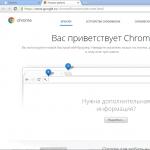კომპიუტერები შესანიშნავი ტექნიკური და პროგრამული ორგანიზაციის მოწყობილობებია. მათი ფუნქციონირების ერთ-ერთი პირობა არსებული პოტენციალის 100%-ით არის, ბუნებრივია, სისუფთავე და წესრიგი, როგორც სისტემის ერთეულის შიგნით, ისე მის გარეთ და უშუალოდ მყარი დისკის დანაყოფებში. თუ სისტემატურად არ ასუფთავებთ თქვენს კომპიუტერს მტვრისგან, ჭუჭყისა და „ციფრული ნარჩენებისგან“, ადრე თუ გვიან მას პრობლემები შეექმნება. ის დაიწყებს „შენელებას“ და „გაფუჭებას“ ან მთლიანად წარუმატებლობას - ის შეწყვეტს დაწყებას.
ეს სტატია დაგეხმარებათ გაასუფთავოთ დისკი C არასაჭირო ფაილებისგან ხელით და სპეციალური პროგრამების გამოყენებით.
როგორ ამოიღოთ არასაჭირო ფაილები ხელით?
დაცალე ნაგავი!
Windows-ში, ყველა ადრე წაშლილი საქაღალდე და ფაილი ინახება სპეციალურ დირექტორიაში, სახელწოდებით "Trash". ის ასრულებს იგივე ფუნქციებს, როგორც ნაგვის ურნა სახლში ან ბინაში - მთელი ნაგავი იყრება მასში. თქვენ შეგიძლიათ აღადგინოთ მონაცემები, რომლებიც წაშალეთ ამ პროგრამული უზრუნველყოფის რეზერვუარიდან ნებისმიერ დროს.
თუმცა, თუ "ნაგავი" მხოლოდ ყველაფერს ინახავს არასაჭირო, ის უნდა დაიცალა. იმის გამო, რომ რეციკლირებული „ციფრული ნაგავი“ აგრძელებს სისტემის დანაყოფის სივრცის დაკავებას. რატომ ფუჭად? და მაინც, უმჯობესია დახარჯოთ თქვენი უფასო მეგაბაიტები (ან თუნდაც გიგაბაიტები!) სასარგებლო პროგრამაზე ან თამაშზე. ვეთანხმები.
ნაგვის გასასუფთავებლად, გააკეთეთ შემდეგი:
1. დააწკაპუნეთ მარჯვენა ღილაკით "Recycle Bins" მალსახმობზე თქვენს სამუშაო მაგიდაზე.
2. პარამეტრების კონტექსტური ნაკრებიდან აირჩიეთ „ნაგვის დაცლა“.
"დასუფთავება" Windows დირექტორიებში
ოპერაციული სისტემის მუშაობის დროს მის საქაღალდეებში გროვდება ე.წ. დროებითი ფაილები. Windows-ის ან სხვა პროგრამის ერთჯერადი გამოყენების შემდეგ ისინი გადაიქცევიან „ბალასტად“.
მათგან თავის დასაღწევად:
1. დააჭირეთ კლავიშთა კომბინაციას - „Win“ და „E“.
2. დააწკაპუნეთ მარჯვენა ღილაკით „დისკის C“ ხატულაზე.

3. სისტემის მენიუში დააწკაპუნეთ „თვისებები“.
4. ახალ ფანჯარაში ზოგადი ჩანართზე დააწკაპუნეთ დისკის გასუფთავებაზე.

5. მოითმინეთ ერთი წუთი. სისტემურმა პროგრამამ უნდა გააანალიზოს დირექტორიები დისკიდან ფაილების წაშლამდე.

6. მონიშნეთ ველები წაშლილი ნივთების გვერდით („ჟურნალი“, „ესკიზები“ და ა.შ.).
7. დააწკაპუნეთ ღილაკზე „გასუფთავება...“.

პროცედურის დასრულების შემდეგ, თქვენ ასევე შეგიძლიათ ამოიღოთ შენახული OS აღდგენის წერტილები და ამით კიდევ გაზარდოთ სისტემის დანაყოფის თავისუფალი ადგილი. ეს კეთდება ასე:
1. იმავე ფანჯარაში გადადით "Advanced" ჩანართზე.

2. "სისტემის აღდგენა..." ბლოკში დააწკაპუნეთ "გასუფთავება".
3. დაადასტურეთ სარეზერვო პუნქტების წაშლა: მოთხოვნის შეტყობინებაში დააწკაპუნეთ „წაშლა“.

ყურადღება! ბრძანების გაშვების შემდეგ, Windows უტილიტა წაშლის ყველა არსებულ აღდგენის წერტილს, გარდა უკანასკნელისა.
რა ხდება Temp საქაღალდეში?
Temp საქაღალდე ასევე ემსახურება როგორც დროებითი ფაილების შენახვას. ბევრი პროგრამა და თავად ოპერაციული სისტემა მასში ათავსებს თავის ელემენტებს სხვადასხვა ოპერაციების დროს (არქივების ამოღება, განახლება, ინსტალაცია და ა.შ.).
თქვენ აუცილებლად უნდა ეწვიოთ Temp რეგულარულად და გაასუფთავოთ მისი მთელი შინაარსი. მას შეუძლია შეინახოს არა მხოლოდ დროებითი ფაილები, არამედ ვირუსები. ციფრული „შტამების“ დიდი რაოდენობა განთავსებულია აქ კომპიუტერზე წარმატებული შეტევის შემდეგ.
ტემპერატურის გასასუფთავებლად:
1. გახსენით საქაღალდე. ის მდებარეობს დირექტორიაში:
Drive C → მომხმარებლები → → AppData → ლოკალური
2. დააჭირეთ კომბინაციას „Ctrl+A“ ყველა ფაილის და საქაღალდის ასარჩევად.
3. დააწკაპუნეთ მაუსის მარჯვენა ღილაკზე. აირჩიეთ "წაშლა".

ყოფილხართ ინტერნეტში? გაასუფთავეთ თქვენი ბრაუზერი!
საიტების მონახულების შემდეგ, საკმაოდ დიდი რაოდენობით ინფორმაცია, მათ შორის კონფიდენციალური ინფორმაცია, ინახება ქეშში (სპეციალური საცავი) და ბრაუზერის ჟურნალში. ბუნებრივია, ის ასევე ამცირებს C დისკის ძვირფას უფასო მეგაბაიტებს.
ამიტომ, წესად აქციეთ თქვენი ბრაუზერის გაწმენდა ვებ სერფინგის (ინტერნეტში მუშაობის) დასრულების შემდეგ. ეს პროცედურა დიდ დროს არ წაგართმევს - მხოლოდ 1-2 წუთი, მეტი არა!
1. თითქმის ყველა პოპულარულ ბრაუზერში (Opera, Google Chrome, Firefox) გაწმენდა იწყება ცხელი კლავიშის კომბინაციით - "Ctrl + Shift + Del". დააჭირეთ მათ ერთდროულად ბრაუზერის ფანჯარაში ყოფნისას.

2. პანელის პარამეტრებში, რომელიც იხსნება, მიუთითეთ, რომ თქვენ უნდა წაშალოთ მონაცემები, რომლებიც შენახული იყო ბრაუზერის გამოყენების მთელი პერიოდის განმავლობაში. ასევე მონიშნეთ ველები იმ ობიექტების გვერდით, რომლებსაც გაწმენდა სჭირდებათ.
3. დააწკაპუნეთ ღილაკზე „ისტორიის გასუფთავება“.
მოიშორეთ არასაჭირო აპლიკაციები
ზოგიერთი მომხმარებელი, განსაკუთრებით დამწყები, განიცდის "პლიუშკინის დაავადებას" პროგრამებისა და თამაშების შერჩევისა და ინსტალაციის პროცესში.
რასაც ისინი ხვდებიან ტორენტის ტრეკერებზე, პროგრამულ უზრუნველყოფისთვის მიძღვნილ ვებსაიტებზე და სხვა ინტერნეტ წყაროებზე, ასევე მეგობრებისა და ნაცნობებისგან ნასესხებ დისკებსა და ფლეშ დრაივებზე, ისინი აუცილებლად დააინსტალირებენ თავიანთ კომპიუტერში. და ამავე დროს, ისინი ხელმძღვანელობენ იგივე აზრით, როგორც ცნობილი ლიტერატურული გმირი: "მე ავიღებ, შევინარჩუნებ, ოდესმე გამოგადგება". ამ მიდგომის შედეგად, კომპიუტერის არეულობა თითქმის ექსპონენტურად ხდება.
Windows-ის არასაჭირო თამაშის ან პროგრამის გასანეიტრალებლად, მიჰყევით ამ სახელმძღვანელოს:
1. დააწკაპუნეთ დაწყებაზე (პირველი ხატულა მარცხნივ ეკრანის ბოლოში).

2. ამომხტარ პანელში დააწკაპუნეთ „პანელი“.
3. "პროგრამების" განყოფილებაში დააწკაპუნეთ "წაშლა...".

4. დააწკაპუნეთ მარცხნივ ერთხელ სიაში პროგრამაზე, რომლის მოშორებაც გსურთ.

5. დააწკაპუნეთ ზედა (სიის ზემოთ) "წაშლა" ოფციაზე.
6. მიჰყევით დეინსტალატორის მითითებებს, რომელიც იხსნება კომპიუტერის დისკიდან პროგრამული უზრუნველყოფის გასანეიტრალებლად.
რჩევა! თქვენ ასევე შეგიძლიათ გახსნათ დეინსტალერი სხვა გზით: დაწყება → ყველა პროგრამა → წასაშლელი აპლიკაციის საქაღალდე → ფაილის წაშლა, ან დეინსტალერი (ან რუსულად - წაშლა, წაშლა).
როგორ წავშალოთ სისტემაში დაინსტალირებული აპლიკაციები?
Internet Explorer-ის ბრაუზერის, Notepad აპლიკაციის, თამაშების (Klondike, Solitaire და ა.შ.) და Windows-ში ინტეგრირებული სხვა აპლიკაციების დეინსტალაცია შეუძლებელია ზემოთ აღწერილი მეთოდის ან სპეციალური კომუნალური საშუალებების გამოყენებით. მათი გამორთვა შესაძლებელია მხოლოდ - დარწმუნდით, რომ ისინი არ არის ნაჩვენები ოპერაციულ სისტემაში.
1. გახსენით: დაწყება → პანელი → პროგრამები → პროგრამები და ფუნქციები.
2. ფანჯარაში, რომელიც იხსნება, სიაში მარცხნივ დააწკაპუნეთ ბოლო პუნქტზე - „ჩართეთ და გამორთეთ კომპონენტები...“.

3. მოხსენით ველი იმ კომპონენტის გვერდით, რომლის წაშლა გსურთ (მაგალითად, თამაშები → Mahjong).
4. დააწკაპუნეთ OK. დაელოდეთ ოპერაციის დასრულებას.

არასაჭირო ფაილების ავტომატური წაშლა
უფრო სუფთა პროგრამები
ამ კატეგორიის პროგრამული უზრუნველყოფა შექმნილია იმისთვის, რომ დაგეხმაროთ რამდენიმე წუთში გაასუფთავოთ თქვენი სისტემის დანაყოფი. სპეციალური ალგორითმების გამოყენებით, ეს საშუალებები დელიკატურად აშორებს ყველა არსებულ „პროგრამულ უხამსობას“ რეესტრიდან, ოპერაციული სისტემის დირექტორიებიდან, ბრაუზერებიდან და სხვა აპლიკაციებიდან.
მოდით შევხედოთ ყველაზე ეფექტურ გადაწყვეტილებებს.
ზუსტად ამოიცნობს და ანეიტრალებს დროებით, არასაჭირო საქაღალდეებს და ფაილებს დისკიდან C (ტემპის საქაღალდე, მინიატურების ქეში, მეხსიერების ამონაწერები, სისტემის ჟურნალი). სწორად ასუფთავებს ბრაუზერის დირექტორიებს (ქეში, ქუქი-ფაილები, დათვალიერების ისტორია, შენახული პაროლები და შესვლა) და სხვა სანდო აპლიკაციები (WinRAR, Nero, Google panel და ა.შ.). მოაქვს წესრიგი რეესტრში: ამოწმებს მის მთლიანობას, აღმოფხვრის შეცდომებს "ფილიალებში".

ერთ-ერთი ყველაზე მძლავრი პროგრამა ოპერაციული სისტემის ოპტიმიზაციისთვის და დისკის C დასუფთავებისთვის. ის ეფექტურად ასუფთავებს სისტემის საქაღალდეებს და აღმოფხვრის პრობლემებს რეესტრში. მომხმარებელს აძლევს შესაძლებლობას კომფორტულად მართოს გაშვება, დაგეგმილი ამოცანები და წაშალოს უსარგებლო აპლიკაციები. აქვს სპეციალური პარამეტრები შერჩევითი გაწმენდისთვის.

ყველაზე მოსახერხებელი ინსტრუმენტი სისტემის დისკის გლობალური და შერჩევითი გაწმენდისთვის. იყენებს 90-ზე მეტ ალგორითმს არასაჭირო ობიექტების მოსაშორებლად. ძალიან ოპტიმიზებს რეესტრის, გაშვების და ზოგადი OS პარამეტრებს. შეუძლია განახორციელოს მოხმარებული სისტემის რესურსების დეტალური მონიტორინგი რეალურ დროში. ძალიან მარტივი ფუნქციონირება.
nCleaner-ის გამოსაყენებლად:
1. კომუნალური პროგრამის ფანჯარაში დააწკაპუნეთ განყოფილებაში „სუფთა სისტემა“.

2. C დისკზე დირექტორიების გასასუფთავებლად ბლოკში „Clean system...“ დააწკაპუნეთ ღილაკზე „Clean Now“.

რეესტრში შეცდომების გამოსასწორებლად დააწკაპუნეთ იმავე ღილაკზე, მაგრამ ბლოკში „Registry clean...“.
3. არჩეული ობიექტების ანალიზის დასრულების შემდეგ დააწკაპუნეთ „წაშლა“.

რა ვუყოთ არასაჭირო მძღოლებს?
რა თქმა უნდა, წაშალე. თუ მოწყობილობა აღარ არის კომპიუტერზე, მაგალითად, ვიდეო ბარათი, მყარი დისკი, ვებკამერა, მაშინ, შესაბამისად, მისი დრაივერი არ არის საჭირო.

ამ პრობლემის გადასაჭრელად, უმჯობესია გამოიყენოთ სპეციალიზებული კომუნალური საშუალებები. მაგალითად, Driver Sweeper. ეს პატარა პროგრამა შეუცვლელია, როდესაც უნდა გაარკვიოთ რომელი დრაივერებია დაინსტალირებული OS-ში და წაშალოთ არასაჭიროები. მას აქვს დამატებითი სასარგებლო ფუნქციები (რეესტრის გაწმენდა, სარეზერვო და ა.შ.). აღჭურვილია მრავალენოვანი ინტერფეისით.
პროგრამების დეინსტალაცია
ეს ტექნიკური საშუალებები წაშლის პროგრამებსა და თამაშებს ნახევრად ავტომატურ რეჟიმში. ისინი პოულობენ და ამუშავებენ მითითებული აპლიკაციის დეინსტალერს, შემდეგ კი, სტანდარტული დეინსტალაციის დასრულების შემდეგ, ათავისუფლებენ სისტემის დანაყოფი ამოღებული აპლიკაციის დარჩენილი ელემენტებისგან.
მოდით გადავხედოთ ინტერნეტში ყველაზე პოპულარულ დეინსტალერს.
ღირსეული ალტერნატივა სისტემის აპლეტისთვის, რომელიც პასუხისმგებელია პროგრამული უზრუნველყოფის დეინსტალაციაზე. მოწინავე ფუნქციებით დაჯილდოებული, საგულდაგულოდ აანალიზებს დირექტორიებს. პოულობს პროგრამის ყველა ნარჩენს საქაღალდეებში და რეესტრში. აღჭურვილია მარტივი მართვის პანელით.

ის აანალიზებს დისკს და ელვის სისწრაფით ასუფთავებს მას „ციფრული ნაგვისგან“. ანეიტრალებს ობიექტებს საქაღალდეებიდან და რეესტრიდან სისტემის და პროგრამების მუშაობაში ჩარევის გარეშე.

გამოსავალი ჩინელი დეველოპერებისგან. დაჯილდოებულია მძლავრი ალგორითმებით სისტემის ობიექტების სკანირებისთვის. აქვს Force Scan ფუნქცია.

როგორ წავშალოთ წაშლილი ფაილები?
თუ ჯერ არ შეგხვედრიათ სიტუაცია, როდესაც არასაჭირო ფაილი „არ სურს“ წაშლა, მომავალში აუცილებლად შეხვდებით მას. ეს ხდება იმის გამო, რომ წაშლილი ობიექტი გამოიყენება აპლიკაციის ან დრაივერის მიერ.
ასეთი პრობლემები ასევე მოგვარებულია სპეციალური კომუნალური საშუალებების დახმარებით. აქ არის რამდენიმე მათგანი:
აქვს პატარა ზომა. ინტეგრირდება OS კონტექსტურ მენიუში. ეუბნება მომხმარებელს, რომელი კონკრეტული პროცესი ბლოკავს აპლიკაციას. სწორად შლის ფაილებს დირექტორიაში. მუშაობს მაუსის რამდენიმე დაწკაპუნებით.

შეუძლია წაშალოს დიდი რაოდენობის ფაილების დაბლოკვა, რომლებიც დაკავშირებულია მომხმარებლის უფლებებთან, წვდომასთან და უსაფრთხოებასთან. მყისიერად წყვეტს ყველა დაბლოკვის პროცესს და უსაფრთხოდ აგზავნის არჩეულ ელემენტს ნაგავში.

ის დაცულია არასათანადო გამოყენებისგან: არ შლის ფაილებს, რომელთა გარეშეც სისტემა ვერ მუშაობს და რომლებშიც ინახება მომხმარებლის კონფიდენციალური მონაცემები. ეფექტურად აშორებს ბლოკირებებს და შლის თითქმის ყველა კატეგორიის ფაილებს.

ფრთხილად, მეხსიერების მჭამელებო!
Windows, ნაგულისხმევად, ინახავს სისტემის დანაყოფის მეხსიერებას თავისი სპეციალური ფაილებისთვის. მათ შეიძლება ჰქონდეთ საკმაოდ მნიშვნელოვანი მოცულობა - 4.7, 10 GB ან მეტი. მაგრამ თუ არ არის საჭირო ეს ფაილები, უფრო სწორად, ფუნქციები, რომლებსაც ისინი უჭერენ მხარს, რა თქმა უნდა, აზრი აქვს მათ ამოღებას. ვინ არ იქნება წინააღმდეგი კიდევ 5-10 გიგაბაიტი უფასო დისკზე C?
Pagefile.sys
swap ფაილი არის ერთგვარი პროგრამული რეზერვუარი კომპიუტერის RAM-ისთვის. ის დროებით ინახავს მონაცემებს, რომლებსაც RAM ვერ ათავსებს. მაგრამ თუ თქვენ გაქვთ ძლიერი კომპიუტერი დაახლოებით 6-8 GB ოპერატიული მეხსიერებით, მაშინ ამ ფაილის ამოღება შესაძლებელია სპეციალური ოფციის გამორთვით.
1. გადადით: პანელი → მართვის პანელი → სისტემა და უსაფრთხოება → სისტემა.

2. დააწკაპუნეთ "Advanced options...". თვისებების პანელში დააწკაპუნეთ "პარამეტრები" ბლოკში "შესრულება".

3. გადადით "Advanced" ქვეგანყოფილებაში.
4. "ვირტუალური მეხსიერების" ბლოკში დააწკაპუნეთ "Change".
5. მოხსენით მონიშვნა „ავტომატური არჩევა...“.

6. დააწკაპუნეთ რადიო ღილაკზე „არ არის პეიჯინგი ფაილი“, დააწკაპუნეთ „OK“.

რჩევა! pagefile.sys.-ის ზომის შესამცირებლად დააწკაპუნეთ „Sify size“ და შეიყვანეთ ფაილის ზომა მეგაბაიტებში „Initial ...“ და „Minimum ...“ ველებში.
Hiberfil.sys
ეს ფაილი ინახავს მონაცემებს, როდესაც კომპიუტერი შედის სპეციალურ "ძილის რეჟიმში" - ჰიბერნაცია. თუ ამ ვარიანტს არ იყენებთ, გააკეთეთ შემდეგი:
1. გახსენით დაწყება. საძიებო ზოლში ჩაწერეთ - CMD.
2. გაუშვით პროგრამა, რომელიც გამოჩნდება პანელში ადმინისტრატორის უფლებებით.

3. შეიყვანეთ დირექტივა - powercfg.exe /hibernate off
4. დააჭირეთ "Enter".

თქვენ ასევე შეგიძლიათ გამორთოთ ჰიბერნაცია "Run" პანელის საშუალებით (გაშვებულია "Win + R" კომბინაციით). ჩაწერეთ მისი ხაზი - powercfg –h off და დააჭირეთ "OK".
Windows-ის წარმატებული გაწმენდა!
დღეს IT ტექნოლოგიების სფერო ძალიან გაიზარდა და სწრაფად პროგრესირებს. ამიტომ, ძალიან ხშირად სხვადასხვა წინასწარ დაინსტალირებული სერვისები მოძველებულია და ხდება გამოუყენებელი. ბევრი კომპიუტერის მფლობელი უბრალოდ ივიწყებს მათ, რაც იწვევს ოპერაციულ სისტემაში სხვადასხვა კონფლიქტს. ამან შეიძლება გამოიწვიოს თქვენი კომპიუტერის ნელი მუშაობა.
რატომ და რას იძლევა გაწმენდა?
Windows ოპერაციულ სისტემას აქვს მრავალი უპირატესობა, როგორიცაა მოსახერხებელი ინტერფეისი და სხვადასხვა დამატებითი აპლიკაციების ინსტალაციის სიმარტივე.
მაგრამ ასეთი სიმარტივე ხშირად იქცევა ნამდვილ პრობლემად: ხშირი ინსტალაცია იწვევს OS-ის „ნაგვის დაყრას“. როდესაც რეესტრში და მყარ დისკზე სხვადასხვა არასაჭირო ინფორმაციის რაოდენობა აღწევს გარკვეულ ზღვარს, კომპიუტერი იწყებს არადამაკმაყოფილებელ მუშაობას.
ამიტომ აუცილებელია ოპერაციული სისტემის დიაგნოსტიკა. ეს საშუალებას გაძლევთ აღმოფხვრათ უსიამოვნო მომენტები, რომლებიც წარმოიქმნება, როდესაც რეესტრში არის დიდი რაოდენობით არასაჭირო მონაცემები და არასაჭირო ჩანაწერები.
ეს პუნქტები მოიცავს:
თქვენი მყარი დისკის არასაჭირო ინფორმაციისგან გასუფთავებით, შეგიძლიათ მნიშვნელოვნად გაზარდოთ თქვენი კომპიუტერის მუშაობა. ხშირად მისი ზრდა 50%-ზე მეტია (განსაკუთრებით მოწინავე შემთხვევებში).
მოხსნის მეთოდები
თქვენ შეგიძლიათ წაშალოთ არასაჭირო და მოძველებული აპლიკაციები სხვადასხვა გზით. თქვენ შეგიძლიათ გამოიყენოთ ნებისმიერი ინსტრუმენტი მესამე მხარის დეველოპერებისგან.

ფოტო: პროგრამის უფასო ჩამოტვირთვა
- CCleaner;
- Glary Utilities.
თქვენ ასევე შეგიძლიათ გამოიყენოთ სტანდარტული Windows დასუფთავების ხელსაწყოები. ისინი შედის OS-ის ყველა თანამედროვე ვერსიაში.
ასეთი ხელსაწყოები, რომლებიც საშუალებას გაძლევთ გაასუფთავოთ ყველა "კვალი", მოიცავს:
- Windows დისკის გასუფთავება;
- Მართვის პანელი;
- Regedit არის რეესტრის რედაქტორი.
უპირველეს ყოვლისა, სტანდარტული ხელსაწყოების გამოყენებისას, თქვენ უნდა ამოიღოთ არასაჭირო პროგრამები მართვის პანელის გამოყენებით. მისი ერთ-ერთი განყოფილება სახელწოდებით "ინსტალაცია და მოცილება" შესაძლებელს ხდის ამის გაკეთებას რაც შეიძლება სწორად.
ყველა საჭირო ნაბიჯის დასრულების შემდეგ, თქვენ უნდა გაუშვათ დისკის გასუფთავება. და თუ თქვენ გაქვთ საჭირო ცოდნა, Regedit სერვისი ასუფთავებს რეესტრს.
ვიდეო: კომპიუტერის გაწმენდა პროგრამებისგან
Windows დისკის გასუფთავების ინსტრუმენტი
ხელით გაწმენდა საკმაოდ რთულია, ამიტომ მომხმარებლების უმეტესობა ხშირად იყენებს სერვისს, როგორიცაა Disk Cleanup.
ამ ფუნქციის გამოსაყენებლად, თქვენ უნდა შეასრულოთ შემდეგი ნაბიჯები:

გაშვების შემდეგ, ამოღების ოპერაციის დასაწყებად, თქვენ უნდა შეასრულოთ შემდეგი ნაბიჯები გარკვეული თანმიმდევრობით:

განსახილველი ფუნქცია მომხმარებელს ასევე აძლევს ავტომატიზირებულ გზას იპოვოს და წაშალოს აპლიკაციები, რომლებიც დიდი ხნის განმავლობაში არ იყო გამოყენებული.
ამ მოქმედების შესასრულებლად თქვენ უნდა:

მართვის პანელის მეშვეობით
თქვენ ასევე შეგიძლიათ სწრაფად გაასუფთაოთ თქვენი კომპიუტერი არასაჭირო პროგრამებისგან ოპერაციულ სისტემაში არსებული სხვა სტანდარტული ფუნქციების გამოყენებით. ეს შეიძლება გაკეთდეს "პანელის" საშუალებით. მასში შეგიძლიათ მარტივად იპოვოთ სპეციალური განყოფილება სახელწოდებით "პროგრამები და ფუნქციები".

ზოგჯერ ისეც ხდება, რომ უბრალოდ არ არსებობს ეტიკეტი ამ სახელით. ამ შემთხვევაში, თქვენ უნდა შეცვალოთ ნახვის მეთოდი.
ამის გაკეთება შეგიძლიათ შემდეგნაირად:

პანელში არსებული ყველა ელემენტი კატეგორიის მიხედვით არ იქნება დალაგებული. თითოეულ სერვისს ან აპლიკაციას ექნება საკუთარი მალსახმობი. ყველა ზემოაღნიშნული ოპერაციის დასრულების შემდეგ, შეგიძლიათ პირდაპირ გააგრძელოთ ამოღება.
თქვენი კომპიუტერის არასაჭირო და მოძველებული მონაცემებისგან გასაწმენდად, თქვენ უნდა გააკეთოთ შემდეგი:
- დააჭირეთ "პროგრამები და ფუნქციები" მალსახმობი;
- ფანჯარაში, რომელიც იხსნება, გამოიყენეთ მაუსის კურსორი სასურველი ნივთის ასარჩევად;
- დააჭირეთ ღილაკს "წაშლა".
ამის შემდეგ დაიწყება მოხსნის სტანდარტული პროცედურა, მომხმარებელს მხოლოდ მუდმივად უნდა დააჭიროს „შემდეგი“. ზემოთ აღწერილი მეთოდის გამოყენებით მოცილება ოპტიმალურია გაწმენდისთვის, რადგან სხვა მეთოდების გამოყენებისას ხშირად დიდი რაოდენობით ნამსხვრევები რჩება.
სწორად გაწმინდეთ თქვენი კომპიუტერი არასაჭირო პროგრამებისგან Glary Utilities-ში
ერთ-ერთი ყველაზე პოპულარული პროგრამა არასაჭირო აპლიკაციების მოსაშორებლად და უბრალოდ OS-ის გასასუფთავებლად არის Glary Utilities. ეს არის ნამდვილი კომბაინი, რომელიც აღჭურვილია მრავალი განსხვავებული და ძალიან სასარგებლო ფუნქციით. მათი დახმარებით თქვენ შეძლებთ რაც შეიძლება სწორად მოიცილოთ ყველა ნაგავი, რომელიც დაგროვდა მუშაობის წლების განმავლობაში.

პროგრამების დეინსტალაცია
ამ პროგრამაში აპლიკაციების დეინსტალაცია ძალიან მარტივია.ამისათვის თქვენ არც კი გჭირდებათ იყოთ გამოცდილი ან მოწინავე კომპიუტერის მომხმარებელი. საკმარისია კომუნალური პროგრამის გაშვება დესკტოპის მალსახმობიდან და დააჭირეთ რამდენიმე ღილაკს. ინტერფეისი ძალიან მეგობრული და ინტუიციურად გასაგებია ყველასთვის.
დეინსტალაცია ხორციელდება შემდეგნაირად:

მომხმარებლის მიერ დაწყებული პროცესი ავტომატურად გადის. წაიშლება ყველა რეესტრის გასაღები და პარამეტრი, რომელიც დაკავშირებულია აპლიკაციასთან წაშლამდე. შემდგომი გაწმენდა ყველაზე ხშირად უბრალოდ არ არის საჭირო ამის შემდეგ.
იპოვნეთ და წაშალეთ დუბლიკატი ფაილები
მაგრამ ამ პროგრამის გამოყენებისას მაინც ხდება, რომ ფაილები მთლიანად არ წაიშლება. ამიტომ, დეველოპერი უზრუნველყოფს დუბლიკატების ძიებას. გარდა ამისა, ეს ფუნქცია შესაძლებელს ხდის მყარ დისკზე არსებული ფაილების ასლების აღმოჩენას, რომლებიც საჭიროა მხოლოდ ერთ ასლში.

დუბლიკატი ფაილების მოსაძებნად, თქვენ უნდა შეასრულოთ შემდეგი ნაბიჯები:
- Glary Utilities-ის გაშვება;
- ჩვენ ვპოულობთ განყოფილებას სახელწოდებით "ფაილები და საქაღალდეები";
- დააწკაპუნეთ ზემოდან მეორე პუნქტზე, სახელწოდებით „დუბლიკატების ძიება“;
- ავტომატური ძებნა გაანალიზებს დისკებს, რის შემდეგაც ეკრანზე გამოჩნდება დუბლიკატი მონაცემების მთელი სია.

შემდგომში აღმოჩენილი ასლები შეიძლება უბრალოდ წაიშალოს Glary Utilities-ის გამოყენებით. უბრალოდ შეარჩიეთ საჭირო ფაილები და დააწკაპუნეთ "არჩეული ფაილების წაშლა". ამ გზით, თქვენ შეგიძლიათ არა მხოლოდ გაასუფთავოთ არასაჭირო ინფორმაცია თქვენი კომპიუტერიდან, არამედ გაათავისუფლოთ დიდი ადგილი თქვენს მყარ დისკზე.
პროგრამების წაშლა CCleaner-ის გამოყენებით
CCleaner არის ერთ-ერთი ყველაზე პოპულარული პროგრამა თქვენი კომპიუტერიდან უსარგებლო მონაცემების მოსაშორებლად.მისი დახმარებით თქვენ შეგიძლიათ რაც შეიძლება სწრაფად წაშალოთ და ეს პროცესი შესრულდეს რაც შეიძლება სწორად. შემდგომი გაწმენდა არ არის საჭირო.
არასაჭირო აპლიკაციების წაშლა ხორციელდება შემდეგნაირად:

ყველა ზემოაღნიშნული ნაბიჯის დასრულების შემდეგ, წაშლის პროცესი დაიწყება. ამრიგად, რამდენიმე დაწკაპუნებით, თქვენ შეგიძლიათ მარტივად მოიცილოთ სისტემაში არსებული ნაგავი CCleaner-ის გამოყენებით.
თქვენი კომპიუტერის გაწმენდა სხვადასხვა ნარჩენებისგან და გამოუყენებელი მონაცემებისგან პერიოდულად უნდა მოხდეს.ინტერვალები ინდივიდუალურ შემოწმებებს შორის უნდა შეირჩეს კომპიუტერის გამოყენების ინტენსივობის მიხედვით. თუ თქვენს კომპიუტერს განუწყვეტლივ დიაგნოზს უტარებთ, ძალიან მარტივად შეძლებთ თავიდან აიცილოთ ყველა სახის პრობლემა: შესრულების დაკარგვა ან სხვა მსგავსი.
ახალი კომპიუტერიც კი გარკვეული დროის შემდეგ იწყებს გაყინვას ოპერაციის დროს. ეს ხდება იმის გამო, რომ სისტემაში გროვდება დიდი რაოდენობით არასაჭირო ფაილები, პროგრამები და ქეშები. პრობლემის მოგვარება შეგიძლიათ კომპიუტერის უსარგებლო მასალისგან გაწმენდით.
კომპიუტერის უფასო გაწმენდა უსარგებლო და არასაჭირო ფაილებისგან
მოდით გადავხედოთ დასუფთავების ყველაზე პოპულარულ მეთოდებს.
რეესტრის გაწმენდა
დაწყება» - « შეასრულეთ».
შეიყვანეთ " რეგედიტი"და დააჭირეთ" შედი" ან კარგი.

უპირველეს ყოვლისა, თქვენ უნდა შექმნათ სარეზერვო საშუალება: " ფაილი» - «»…


რედაქტორის ფანჯარა დაყოფილია 2 ნაწილად. მარცხენა განყოფილება აჩვენებს სექციებს, ხოლო მარჯვენა აჩვენებს ინდივიდუალურ რეესტრებს.

ახლა თქვენ უნდა იპოვოთ და წაშალოთ წაშლილი პროგრამების ჩანაწერები.
HKEY_CURRENT_USER - « პროგრამული უზრუნველყოფა»…
თქვენ უნდა გადახედოთ ყველა ჩანაწერს და იპოვოთ ის, რომელიც შეიცავს პროგრამის ან დეველოპერი კომპანიის სახელს. ქვემოთ მოცემულ სურათზე ეს არის პროგრამა.

იპოვეთ ჩანაწერი და დააჭირეთ ღილაკს წაშლა.
თუ შეცდომა მოხდა რეესტრის შეცვლის შემდეგ, შეგიძლიათ აღადგინოთ ის სარეზერვო ასლიდან.
სისტემის დისკის გაწმენდა
სანამ კომპიუტერს უსარგებლო მასალისგან გაასუფთავებთ, თქვენ უნდა შეინახოთ ყველა თქვენი მონაცემები. ჩვეულებრივ ფაილებიმომხმარებელი ინახება დისკზე დ, ა პროგრამებიდამონტაჟებულია დისკზე C. თუ მყარი დისკი არ არის დაყოფილი, მაშინ ყველა ინფორმაცია ინახება C დისკზე. თქვენ უნდა გადაიტანოთ ფაილები, მუსიკა, ფოტოები, ვიდეოები ერთი დანაყოფიდან მეორეზე, ღრუბლოვანი საცავი და ა.შ.
"" ფუნქცია ჩაშენებულია OS Windows 7. დააწკაპუნეთ მარჯვენა ღილაკით (RMB) მალსახმობზე " Ჩემი კომპიუტერი", აირჩიეთ ელემენტი" Თვისებები"და შემდგომი"".

შემდეგ ფანჯარაში თქვენ უნდა აირჩიოთ ტიხრები, რომლებიც უნდა წაიშალოს. ჩვეულებრივ, ეს არის "" საქაღალდე, ქეში ინტერნეტიდან და ფაილები Recycle Bin-ში.

დისკის გაწმენდის პროცესი იწყება.

დასუფთავების გაშვება
კომპიუტერზე დაინსტალირებული ყველა პროგრამა ნაგავი არ არის. ანტივირუსი და firewall შექმნილია სპეციალურად სისტემის დასაცავად. ისინი არ უნდა მოიხსნას გაშვებიდან, სხვა პროგრამებისგან განსხვავებით. ტორენტი, ხმის ბარათისთვის აპლიკაციის გაშვება შესაძლებელია ცალკე მოგვიანებით. თქვენ შეგიძლიათ გაასუფთაოთ კომპიუტერი ჩაშენებული პროგრამის გამოყენებით MSConfig.
« დაწყება» - « შეასრულეთ"ან" Win + R» - « msconfig.exe» - კარგი.

"" ფანჯარა გაიხსნება. გადადით ჩანართზე "" და " სერვისი».
ეს აჩვენებს ყველა პროგრამის ჩამონათვალს, რომელიც იტვირთება Windows-ის დაწყებისას. თითოეული მათგანის გვერდით არის გამშვები ნიშანი. პროგრამის გაშვებიდან ამოსაღებად, თქვენ უნდა ამოიღოთ გამშვები ნიშანი და დააწკაპუნოთ.
სისტემური პროგრამის შემთხვევით გამორთვის თავიდან ასაცილებლად, გააქტიურეთ ყუთი "" ბოლოში.

ყველა ცვლილება ძალაში შევა სისტემის გადატვირთვის შემდეგ.
არასაჭირო პროგრამებისა და ფაილების წაშლა
თქვენი კომპიუტერის უსარგებლო მასალისგან გაწმენდის შემდეგი ნაბიჯი არის გამოუყენებელი პროგრამების წაშლა. ეს შეიძლება გაკეთდეს სისტემის ხელსაწყოების გამოყენებით, მართვის პანელის მეშვეობით.
დაწყება – Მართვის პანელი – .

თქვენ უნდა იპოვოთ პროგრამა სიაში და დააწკაპუნოთ " წაშლა».
ამ მეთოდს აქვს ერთი სერიოზული ნაკლი - პროგრამების „კუდები“ შეიძლება დარჩეს კომპიუტერზე.
თქვენ ასევე შეგიძლიათ გაასუფთაოთ კომპიუტერი ვირუსებისგან რეესტრის საშუალებით. ვირუსები ქმნიან რეესტრის ჩანაწერებს, რათა ჩატვირთონ თავიანთი ფაილები Windows-ის დაწყებისას. ისინი განლაგებულია HKEY_LOCAL_MACHINE და HKEY_CURRENT_USER. ისინი უნდა მოიძებნოს და მოიხსნას.
- გახსენით რეესტრი: Win + R - Regedit - Enter.
- გადადით განყოფილებაში /პროგრამული უზრუნველყოფა/Microsoft/Windows/Current Version/Run.
- ჩვენ ვპოულობთ ფაილს - დააწკაპუნეთ მარჯვენა ღილაკით - წაშლა.

შემდეგი, თქვენ უნდა გაასუფთაოთ ყველა მავნე ჩანაწერი რეესტრში. ამისათვის დააჭირეთ " კომპიუტერი"- ჩანართი" რედაქტირება» - « იპოვე" შეიყვანეთ ყველა მავნე პროცესის სახელები და დააჭირეთ " იპოვე შემდეგი" თქვენ უნდა წაშალოთ რეესტრის ყველა ფილიალი, რომელიც შეიცავს ამ ფაილებს.
ქეშის გასუფთავება
ქეში არის დროებითი ფაილების საცავი, მაგრამ ყველაზე ხშირად არასაჭირო ფაილები აქ გროვდება. ის ხელით უნდა გაიწმინდოს. ქეში შეიძლება შეიცავდეს დროებით ფაილებს და DNS-ს. იფიქრეთ იმაზე, თუ როგორ გაასუფთავოთ თქვენი კომპიუტერი უსარგებლო ქეშისგან.
DNS- ეს არის ქსელში არსებული კომპიუტერის IP-სა და ტექსტურ სახელს შორის შესაბამისობის განსაზღვრის თანმიმდევრობა. ყოველ ჯერზე, დომენის DNS ინფორმაცია ინახება შემდგომი გამოყენებისთვის. ეს უზრუნველყოფს ფაილზე სწრაფ წვდომას და ამცირებს სერვერის დატვირთვას. მაგრამ თუ IP შეიცვალა, მომხმარებელი ვერ შეძლებს საიტის გახსნას დომენის სახელის ბმულის გამოყენებით. ამ შეცდომის თავიდან ასაცილებლად, თქვენ უნდა გაასუფთაოთ ქეში ბრძანების გაშვებით. დაწყება» – « შეასრულეთ» - ipconfig / flushdns. სისტემა გაასუფთავებს მეხსიერებას და დახურავს ფანჯარას.
როგორ წაშალოთ დროებითი ფაილები თქვენი მყარი დისკიდან ადრე იყო აღწერილი.
დიდი ხნის განმავლობაში, დუბლიკატი ფაილები გროვდება კომპიუტერში. მაგალითად, მომხმარებელმა ჩამოტვირთა ფილმი, დაივიწყა და შემდეგ ისევ დააკოპირა. თქვენი კომპიუტერის ხელით გაწმენდა ნარჩენებისგან დუბლიკატების სახით ძალიან შრომატევადი და მოუხერხებელია. ამიტომ, უმჯობესია გამოიყენოთ მესამე მხარის პროგრამები, მაგალითად, AllDup. ძებნა დაუყოვნებლივ ხორციელდება ყველა დისკზე, არქივებში, ფილტრებზე და ა.შ.
ნაგულისხმევად, ძებნა ხორციელდება ფაილის სახელით. პარამეტრებში, თქვენ უნდა შეცვალოთ ძიების პარამეტრები ფაილის შინაარსის მითითებით მეთოდად.

ძიების შედეგების მიხედვით, ფაილები დალაგდება ზომის მიხედვით. შეგიძლიათ მხოლოდ ფოტოების ნახვა. შეამოწმეთ დუბლიკატები და დააჭირეთ ღილაკს ზედა მარცხენა კუთხეში.

არჩეული ფაილები შეიძლება წაიშალოს ან გადავიდეს დისკის ნებისმიერ დანაყოფში, მაგალითად, Recycle Bin-ში.

აი, როგორ გაასუფთაოთ კომპიუტერი უსარგებლო მასალისგან უფასოდ.
როგორ გაასუფთაოთ კომპიუტერი სპეციალური კომუნალური საშუალებების გამოყენებით
ჩაშენებულ პროგრამებს აქვთ ფუნქციების შეზღუდული ნაკრები. ზოგჯერ, მესამე მხარის ერთი აპლიკაციის დახმარებით, შეგიძლიათ ერთდროულად რამდენიმე პრობლემის გადაჭრა.
CCLEANER-ის გამოყენებით შეგიძლიათ გაასუფთავოთ რეესტრი, ქეში და გაშვების სია. თითოეული ამოცანისთვის მოცემულია მენიუს ცალკე განყოფილება. რეესტრის გასასუფთავებლად, თქვენ უნდა გადახვიდეთ " რეესტრის მთლიანობა» შეამოწმეთ ყველა ველი და დაიწყეთ პროცესი.

პროგრამა გააანალიზებს სისტემის ყველა შეცდომას და აჩვენებს მათ ცალკე სიაში. ჩვენ ვამოწმებთ, რომ თითოეული მათგანის გვერდით არის გამშვები ნიშანი და დააჭირეთ "".

გაფრთხილება გამოჩნდება ეკრანზე. დააწკაპუნეთ "" წაშლის პროცესის დასაწყებად.

"" ჩანართის საშუალებით შეგიძლიათ წაშალოთ ყველა დროებითი ფაილი და ქსელის ქეში. პირველ რიგში, პროგრამა აანალიზებს ინფორმაციას...

შემდეგ ის აჩვენებს ფაილების ჩამონათვალს, რომლებიც უნდა წაიშალოს.

Auslogics boostspeed
პროგრამის გაშვებისთანავე ის შესთავაზებს „სისტემის შემოწმებას“. პირველად პროცესს შეიძლება 30 წუთი დასჭირდეს. ამ შემთხვევაში, ყველა ქეში ფაილი, დუბლიკატი და სხვა ნაგავი გამოჩნდება შედეგებში. თქვენ შეგიძლიათ აირჩიოთ კონკრეტული ოპერაცია "" განყოფილებაში: წაშალეთ ისტორია, წაშალეთ ფაილები, გაასუფთავეთ (დეფრაგმენტაცია) თქვენი მყარი დისკი, ან გაასუფთავეთ პროგრამების სია გაშვებიდან.
RevoUninstallerPro
RevoUninstallerFree შექმნილია თქვენი კომპიუტერიდან არასაჭირო აპლიკაციების მოსაშორებლად. ყველა დაინსტალირებული პროგრამა ნაჩვენებია "" ჩანართზე. თქვენ უბრალოდ უნდა აირჩიოთ აპლიკაცია და " წაშლა» (ღილაკი გააქტიურდება).

მენიუ "" გთავაზობთ კიდევ ორ სასარგებლო ფუნქციას:

- ", რომლითაც შეგიძლიათ Windows-ის დაწყებისას გაშვებული აპლიკაციების სიის რედაქტირება.

- ", რომელიც ეძებს და შლის ნარჩენ ფაილებს თქვენი კომპიუტერიდან.

პროგრამა გამოიყენება ქეშის, არასაჭირო ფაილების და სისტემის შეცდომების გასასუფთავებლად. პარამეტრებში შეგიძლიათ მონიშნოთ რომელი ელემენტი არის საუკეთესოდ დარჩენილი, მაგალითად, საიტების პაროლები ბრაუზერში.

ყველა საჭირო ნივთის შერჩევის შემდეგ ვიწყებთ დასუფთავების პროცესს.

განბლოკერი
თქვენ შეგიძლიათ გაასუფთაოთ კომპიუტერი ნაგვისგან, ვირუსებისგან და პროგრამის ნარჩენებისგან Unlocker პროგრამის გამოყენებით.
თქვენ უნდა ჩამოტვირთოთ და დააინსტალიროთ აპლიკაცია თქვენს კომპიუტერში. იპოვეთ წასაშლელი ფაილი ან საქაღალდე და დააწკაპუნეთ მასზე მარჯვენა ღილაკით. მენიუში, რომელიც იხსნება, დააწკაპუნეთ " განბლოკერი».
მოგესალმებით ძვირფასო მკითხველო. დღეს თითქმის ყველას აქვს კომპიუტერები, ლეპტოპები, ტაბლეტები და სხვა გაჯეტები. რაც არ უნდა ძლიერი იყოს თქვენი კომპიუტერი, დროთა განმავლობაში ის იწყებს შენელებას და რაც უფრო შორს მიდის, მით უარესი. ამის მრავალი მიზეზი არსებობს, მაგრამ უმეტესობა ადვილად გამოსწორდება. ასევე, ქვემოთ აღწერილი მეთოდი იქნება ამისთვის ფანჯრები, რადგან მასზე უბრალო მომხმარებლები ზის.
დასაწყისისთვის, არსებობს კომპიუტერის გაწმენდის ორი გზა, რათა ის არ შენელდეს. Პირველი- გამოიძახეთ ტექნიკოსი თქვენს სახლში. ეს იმ შემთხვევაშია, თუ არ ხართ დარწმუნებული საკუთარ შესაძლებლობებში ან უბრალოდ არ გაქვთ ამის დრო. მეორე- გაასუფთავეთ იგი თავად, კერძოდ: გაასუფთავეთ იგი მტვრისგან, დროებითი ფაილებისგან, ინფორმაციის ნაგვისგან, ვირუსებისგან და მავნე პროგრამებისგან, სისტემის ოპტიმიზაციისთვის. ეს ვარიანტი მოითხოვს დროსა და გამძლეობას, მაგრამ თქვენ არ გჭირდებათ იყოთ პროგრამისტი ან ჰაკერი, ყველა ნაბიჯი მარტივია. Მაგრამ თუ დარწმუნებული არ ვარსაკუთარ ძალებსა და ქმედებებში - დაურეკეთ ტექნიკოსს ან წაიღეთ კომპიუტერი მასთან.
რა თქმა უნდა, სასიამოვნოა ახალ კომპიუტერზე ან ლეპტოპზე მუშაობა, ან თუ ახლახან დააინსტალირეთ ახალი ოპერაციული სისტემა. ყველაფერი სწრაფად მუშაობს და არ ანელებს. მაგრამ დროთა განმავლობაში იწყება „მუხრუჭები“, რაღაც მაშინვე არ იხსნება, იჭედება, ზოგჯერ იყინება ან ითიშება. გადახურების გამო. ამას შეიძლება რამდენიმე მიზეზი ჰქონდეს. ყველაზე ძირითადი:
- სხეულის დაბინძურება: მტვერი, ნამსხვრევები, მატყლი...
- პროცესორი თბება
- არასაჭირო პროგრამები ბლოკავს RAM-ს,
- ინფორმაცია "უსარგებლო" დაგროვდა მყარ დისკზე,
- ვირუსები და სხვადასხვა მავნე პროგრამა ანელებს Windows-ს.
რა უნდა გააკეთოს ამაზე? არაფერია ცუდი, ნებისმიერს, თუნდაც ახალბედა კომპიუტერის ან ლეპტოპის მომხმარებელს, შეუძლია გაიმეოროს ის, რაც ქვემოთ არის აღწერილი. პირველ რიგში, თქვენ უნდა გაასუფთაოთ კომპიუტერი მტვრისგან. დაგჭირდებათ ნესტიანი ქსოვილი, მშრალი ქსოვილი, ბამბის ტამპონები, მტვერსასრუტი და თუ შესაძლებელია, შეკუმშული ჰაერის ქილა, მაგრამ ეს არ არის აუცილებელი. და თუ ლეპტოპი გაქვთ, მაშინ, სავარაუდოდ, იქ მტვერი არ იქნება, რაც ნიშნავს, რომ არ არის საჭირო მისი ფიზიკური გაწმენდა. ფაქტია, რომ ლეპტოპის ქეისი ისეა შექმნილი, რომ იქ მტვერი პრაქტიკულად არ გროვდება და ზოგჯერ მისი დაშლაც რთულია, ამიტომ ჯობია არც კი ღირს.
შემდგომი გაწმენდისთვის, ჩვენ გამოვიყენებთ სხვადასხვა პროგრამებს ოპერაციული სისტემის გასასუფთავებლად, ამიტომ მოემზადეთ იმისთვის, რომ დაგჭირდებათ მათი ინსტალაცია.
თქვენი კომპიუტერის მტვრისგან გაწმენდა.
კომპიუტერის შიდა ნაწილებზე მტვრის დაგროვებით, იგივე ელემენტები იწყებენ გაცხელებას. ამიტომ ისინი 100%-ით ვერ ასრულებენ თავიანთ ფუნქციებს, რაც იწვევს კომპიუტერის შენელებას თამაშებში, პროგრამებში და ა.შ. ეს განსაკუთრებით ეხება კომპიუტერის უმაღლესი დონის შეკრებებს; ისინი ძალიან მძლავრია და ხშირად თბება. უფრო მეტიც, თუ პროცესორები, ცენტრალური თუ გრაფიკული, ხშირად თბება, ეს იწვევს შეუქცევად პროცესებს ბირთვების შიგნით, რაც არის სერიოზული ავარია და მისი შეკეთება შეუძლებელია.
ასევე აღვნიშნავ, რომ ძლიერი გაცხელების მიზეზი შეიძლება იყოს თერმული პასტის გამოშრობა. თუ თქვენ ახალი ხართ ამ ბიზნესში, მაშინ იმისათვის, რომ კომპიუტერი კარგად გაიწმინდოთ, ის ასევე უნდა შეცვალოთ. ზოგადად, თერმული პასტა არის, მარტივად რომ ვთქვათ, პასტა, რომელიც ხელს უწყობს სითბოს პროცესორიდან გამათბობელამდე ამოღებას. და ის შესაბამისად მდებარეობს მათ შორის.
და აი, როგორ გაასუფთავოთ კომპიუტერი მტვრისგან:

იდეალურ შემთხვევაში, რა თქმა უნდა, უმჯობესია ამოიღოთ ყველა ელემენტი და წაშალოთ ისინი ცალკე. მაგრამ თქვენ უნდა გააკეთოთ ეს, თუ დარწმუნებული ხართ, რომ ყველაფერს ერთად დააბრუნებთ.
არასაჭირო პროგრამების ამოღება.
შემდეგი ნაბიჯი არის თქვენი კომპიუტერის გაწმენდა - იპოვნეთ და წაშალეთ პროგრამები და პროგრამები, რომლებიც არ გჭირდებათ. ფაქტია, რომ დროთა განმავლობაში დაინსტალირებულია უამრავი პროგრამა, ისინი ჩერდებიან გაშვებაში და ზოგიერთი უბრალოდ არ გამოიყენება და აფუჭებს RAM-ს.
პირველ რიგში, მოდით ამოვიღოთ პროგრამები:

შეგიძლიათ გამოიყენოთ მესამე მხარის პროგრამები. გირჩევთ გამოიყენოთ ისინი კომპიუტერის გასასუფთავებლად, რადგან ასეთი პროგრამები ჩვეულებრივ აშორებენ პროგრამას 100%-ით, ასუფთავებენ საქაღალდეებს და რეესტრს. მაგალითად, მე ვიყენებ. 
უფასოა და ცოტა იწონის, პრობლემა არასდროს შემიმჩნევია. მისი გამოყენება მარტივია, დააინსტალირეთ და, როგორც ზემოთ აღვწერე, წაშალეთ პროგრამები. ამის შემდეგ ის ასკანირებს კომპიუტერს და თუ აღმოაჩენს საქაღალდეებს და ფაილებს, დააჭირეთ წაშლას.
დასუფთავების გაშვება.
ხანდახან უწევთ რამდენიმე საჭირო პროგრამის დატოვება, მაგრამ ისინი ჩართულია, ანუ ჩართულია კომპიუტერთან. ჩვენ შეიძლება არ გამოვიყენოთ ისინი, მაგრამ ისინი მუშაობენ და ავსებენ RAM-ს. მაშინ ჩვენ გვჭირდება:
ასევე არსებობს მესამე მხარის პროგრამები დასუფთავების გაშვებისთვის, მაგრამ მათ უფრო მეტი ფუნქციონირება აქვთ და განკუთვნილია მათთვის, ვისაც ესმის რა უნდა გამორთოთ. მაგალითად, მე ვიყენებ პროგრამას ჩემი კომპიუტერის გასასუფთავებლად. ეს უფასოა და მშვენივრად მუშაობს.

ვირუსების და მავნე პროგრამების მოცილება.
თუ ანტივირუსი გაქვთ დაინსტალირებული, ჩაატარეთ თქვენი კომპიუტერის სრული სკანირება. ეს არის ერთ-ერთი მნიშვნელოვანი ფაქტორი კომპიუტერის კარგად გაწმენდისთვის. რა შემიძლია ვთქვა ანტივირუსებზე? ბევრი მოსაზრება, ბევრი პროგრამა. ჩემი აზრით, თქვენ უნდა დააინსტალიროთ ლიცენზირებული პროგრამები და შეიძინოთ ლიცენზიები. ზოგიერთი საუკეთესო: Kaspersky Lab, Dr.Web (Doctor Web), Eset Nod32 (Nod 32) და ა.შ.

მართალია, ზოგიერთი მათგანი დიდ დატვირთვას აყენებს ოპერაციულ სისტემას და გამოდის, რომ თქვენ არ დააჩქარებთ კომპიუტერს, არამედ პირიქით. მაგრამ თქვენ არ გაანადგურებთ თქვენს სისტემას ვირუსებითა და მავნე პროგრამებით. აქ, რა თქმა უნდა, ღირს იმის გათვალისწინება, რომ თუ თქვენ გაქვთ ძლიერი კომპიუტერი, მაშინ არ გჭირდებათ ინერვიულოთ. ისე, სასურველია იყოს მუდმივი კავშირი ინტერნეტთან, რათა ანტივირუსი მუდმივად განახლდეს.
რა თქმა უნდა არის ალტერნატივები. მე, როგორც ბევრ ადამიანს, მიყვარს უფასო თამაშები, მე შევძელი ჩემთვის კარგი ანტივირუსის არჩევა, უფრო სწორად, ეს არის პროგრამების ნაკრები არასაჭირო ფაილების, დროებითი ფაილების გასასუფთავებლად, ოპერაციული სისტემის ოპტიმიზაციისა და ვირუსების შესამოწმებლად. ეს მთლიანი დაცვა 360 ლარი. ეს უფასო და მარტივი გამოსაყენებელია. და პირადი გამოცდილებიდან შემიძლია ვთქვა, რომ ის კარგად უმკლავდება ვირუსებს.
შემოწმებას ან სკანირებას, როგორც მას ასევე უწოდებენ, შეიძლება დიდი დრო დასჭირდეს. ეს ყველაფერი დამოკიდებულია მყარი დისკის ზომაზე და მასზე არსებული ინფორმაციის რაოდენობაზე. კარგი, ამის შემდეგ თქვენ უნდა გადატვირთოთ კომპიუტერი.
თქვენი კომპიუტერის გაწმენდა არასაჭირო ფაილებისა და საქაღალდეებისგან.
ეს პუნქტი ძალიან მნიშვნელოვანია კომპიუტერის კარგად გასაწმენდად. ბოლოს და ბოლოს, რა ხდება, როცა ადამიანის თავში ბევრი ინფორმაციული ნაგავია? ის იწყებს სულელობას. კომპიუტერთანაც იგივეა. ის ხედავს კომპიუტერზე არსებულ ყველა ინფორმაციას, ახდენს საქაღალდეების და ფაილების ინდექსირებას და როცა არეულობაა, ამას მეტი დრო სჭირდება და შედეგად კომპიუტერი იწყებს შენელებას.

რეესტრის გაწმენდა.
რა არის რეესტრი? მარტივად რომ ვთქვათ, ეს არის ერთგვარი ოპერაციული სისტემის მონაცემთა ბაზა პარამეტრებით და სხვადასხვა პარამეტრებით. Windows-ის ძალიან მნიშვნელოვანი ელემენტი. და როცა ჭუჭყიანდება, კომპიუტერიც ნელდება, რადგან ყველა პროგრამა, რომელსაც იქ ვაყენებთ, პარამეტრებსაც აღრიცხავს და როცა რამეს ვაკეთებთ, რეესტრშიც იცვლება პარამეტრები. ზოგადად, კომპიუტერის გასასუფთავებლად, თქვენ ასევე გჭირდებათ მისი გაწმენდა.
აქ დაგვეხმარება უკვე დაინსტალირებული პროგრამა, რომელიც შესანიშნავად ასრულებს ამ საქმეს.
- გაუშვით პროგრამა და აირჩიეთ ჩანართი "რეგისტრაცია".
- აქაც ჯერ ანალიზს ვაკეთებთ.
- ახლა დააჭირეთ "გამოსწორებას". გამოჩნდება ფანჯარა, რომელშიც მოგთხოვთ შექმნათ რეესტრის სარეზერვო ასლი, ჩვენ ვეთანხმებით, ეს არ დააზარალებს.
- ჩვენ ველოდებით ბოლომდე და გადატვირთეთ კომპიუტერი.
ასევე არის პროგრამა, რომელიც ძალიან მომწონს და ყოველთვის ვიყენებ მას - Wise Registry Clesner. ის არც კი საჭიროებს ინსტალაციას. რა არის უპირატესობები:
- ასუფთავებს რეესტრს, ასევე ანალიზს, შემდეგ ასუფთავებს.
- ახდენს რეესტრის ოპტიმიზაციას
- რეესტრის დეფრაგმენტირება
სამივე პუნქტს ვაკეთებ, მძლავრი პროგრამაა.
აქ, ისევე როგორც რეესტრის შემთხვევაში, ყველა ფაილი და საქაღალდე უნდა იყოს თავის ადგილზე და თაროებზე და არა მიმოფანტული მყარ დისკზე. ეს წერტილი ასევე მნიშვნელოვანია თქვენი კომპიუტერის სწორად გასაწმენდად. ამის შემდეგ ოპერაციული სისტემისთვის უფრო ადვილია ფაილების და საქაღალდეების პოვნა, რის შედეგადაც სისტემა არ ნელდება.

ახლა თქვენ შეგიძლიათ დაიწყოთ თქვენი ბიზნესი, რადგან ეს პროცესი გრძელია, მაგრამ ეფექტური. თქვენ უნდა გააკეთოთ ეს თქვენს კომპიუტერში არსებულ ყველა დისკზე.
მაგრამ თუ თქვენ უკვე გაქვთ თანამედროვე SSD დისკი, მაშინ არ გჭირდებათ დეფრაგმენტაციის გაკეთება, ეს უბრალოდ უაზროა, რადგან ასეთი დისკები იგივე ფლეშ დრაივებია. და ჩვეულებრივ დისკებზე არის დისკი, რომელიც ტრიალებს ფაილების კითხვისას და ხელმძღვანელს შეუძლია წაიკითხოს ის, რაც ახლოს არის. ისე, თუ ფაილები მიმოფანტულია, მაშინ თავი ბევრს მუშაობს, დისკი უფრო სწრაფად ტრიალებს და ბევრი დრო იხარჯება. ფლეშ დრაივი გამორიცხავს ყველა ამ მომენტს და თითქმის მყისიერად კითხულობს ინფორმაციას.
Windows ოპერაციული სისტემის ოპტიმიზაცია
აქ ჩვენ განვიხილავთ კიდევ რამდენიმე პუნქტს თავად სისტემის ოპტიმიზაციისთვის.
- გამორთეთ ვიზუალური ეფექტები. დააწკაპუნეთ მაუსის მარჯვენა ღილაკით ჩემს კომპიუტერზე - თვისებები - გაფართოებული პარამეტრები - შესრულება - პარამეტრები. აქ ჩვენ ვთიშავთ შეძლებისდაგვარად, თავად ნახეთ, სცადეთ. თუ კომპიუტერი ზოგადად სუსტია, გამორთეთ ყველაფერი.
- ამოცანების განრიგის გასუფთავება.გადადით C:\Windows\Tasks-ზე და ჩვენ ვშლით ყველაფერს. ახლა სისტემა არ გეგმავს არაფერს თქვენი ცოდნის გარეშე :)
- სისტემის აღდგენის გამორთვა. პრაქტიკიდან გამომდინარე, ეს იშვიათად ეხმარება სისტემის აღდგენას, მაგრამ საჭიროების შემთხვევაში, დატოვეთ ეს ელემენტი. ისევ დააწკაპუნეთ მაუსის მარჯვენა ღილაკით ჩემს კომპიუტერზე - აირჩიეთ თვისება - სისტემის დაცვა (ოპერაციული სისტემების სხვა ვერსიებში მას უბრალოდ შეიძლება ეწოდოს სისტემის აღდგენა) - დააწკაპუნეთ თითოეულ დისკზე და დააწკაპუნეთ კონფიგურაციაზე - ფანჯარაში, რომელიც იხსნება, დააჭირეთ გამორთვას და წაშლას. ყველა წერტილი ისე, რომ არ დაიკავოს ბევრი ადგილი და OK.
- დესკტოპის ოპტიმიზაცია. დესკტოპზე არსებული ყველა ხატულა და საქაღალდე იტვირთება სისტემაში, ასე რომ, იმისათვის, რომ კომპიუტერი კარგად გაიწმინდოთ, დესკტოპზე მხოლოდ აუცილებელი ნივთები დატოვეთ. ან ჯობია დესკტოპზე მალსახმობების შექმნა.
კარგად, ვფიქრობ, ეს არის ყველაზე ძირითადი რამ, რაც უნდა გააკეთოთ თქვენი კომპიუტერის გასასუფთავებლად. და უმჯობესია ამის გაკეთება ორ თვეში ერთხელ მაინც და შემდეგ თქვენი კომპიუტერი თავისუფლად იცხოვრებს და სუნთქავს. Კარგ დღეს გისურვებთ.
და აქ არის ვიდეო იმის შესახებ, თუ როგორ შეგიძლიათ გაასუფთაოთ თქვენი კომპიუტერი ისე, რომ არ შენელდეს.
როგორ გავწმინდოთ კომპიუტერი ისე, რომ არ შენელდეს.განახლებულია: 2019 წლის 22 მაისი: სუბოტინ პაველი
ამ სტატიაში გასწავლით როგორ გაასუფთაოთ კომპიუტერი ნარჩენებისგან. მე ბლოგერი ვარ და ვტვირთავ უამრავ მასალას ჩემს კომპიუტერში, ვაყენებ პროგრამებს, ვტესტავ პატჩებს და ა.შ. სისტემაში ბევრი ნარჩენი გროვდება, რაც ხელს უშლის ნორმალურ მუშაობას. მე განვიხილავ რამდენიმე ტექნიკას, თუ როგორ გაასუფთავოთ და დააჩქაროთ თქვენი კომპიუტერი საკუთარი ხელით.
როგორ გავასუფთაოთ კომპიუტერი უსარგებლო მასალისგან: მყარი დისკი
მე გეტყვით, თუ როგორ უნდა გაასუფთაოთ კომპიუტერი უსარგებლო მასალისგან, მიჰყევით სტატიაში მოცემულ ყველა ნაბიჯს. არ გამოიყენოთ სტანდარტული დეინსტალერი, Revo Uninstaller პროგრამა დაგეხმარებათ. რაც შეეხება თავად მყარ დისკზე ნაგავს, ჩვენ ვახორციელებთ ორ ეტაპად.
პირველი ეტაპი: სტანდარტული
ცოტამ თუ იცის, რომ Windows-ს აქვს მყარი დისკების გაწმენდის სტანდარტული პროგრამა. ამისათვის გახსენით "ჩემი კომპიუტერი" და თითოეულ ადგილობრივ დისკზე დააწკაპუნეთ მარჯვენა ღილაკით და აირჩიეთ "თვისებები".

იპოვეთ და დააწკაპუნეთ "სუფთა". 

და ჩვენ ვეთანხმებით ჩვენს გადაწყვეტილებას.

პროცესი ჩატარდება, რის შემდეგაც საკმაოდ დიდი ადგილი დაემატება თქვენს დისკს. ამ სტატიას ჩემი სამუშაო კომპიუტერიდან ვწერ, ის 2 კვირისაა და ამ ორი კვირის განმავლობაში თითქმის 6 GB უსარგებლოა დაგროვდა.
მეორე მეთოდი: პროგრამა
სტანდარტული გამწმენდი კარგია მხოლოდ თავად სისტემისთვის, ასე რომ თქვენ უნდა გაწმინდოთ დანარჩენი მყარი დისკიც. ამ მიზნებისათვის, მე გირჩევთ CCleaner პროგრამას, აქ არის ოფიციალური გვერდი. არაფერია რთული უფასოდ გადმოტვირთვაში. ჩვენ ვხსნით და ვხედავთ პროგრამის ფანჯარას რუსულ ენაზე.

- აირჩიეთ "დასუფთავების" ელემენტი.
- ჯერ ანალიზს ვაკეთებთ.
- გამოჩნდება არასაჭირო ფაილების მთელი სია, დააჭირეთ წაშლას.
ეს დაასრულებს მყარი დისკის გაწმენდას. მე გთავაზობთ ალტერნატივების ჩამონათვალს უფასოდ.
- გაფართოებული დისკის გამწმენდი
- ცარიელი და უსაფრთხო
- ფრესპეისერი
- HDD გამწმენდი
- Moo0 დისკის გამწმენდი
თქვენი კომპიუტერის ნაგვისგან გაწმენდა: რეესტრი
თქვენი კომპიუტერის რეესტრში ნარჩენებისგან გასაწმენდად, ვიყენებ Wise Registry Cleaner პროგრამას, შეგიძლიათ ჩამოტვირთოთ აქ, პროგრამა სრულიად უფასოა. ჩამოტვირთეთ და დააინსტალირეთ. როდესაც პირველად დაიწყებთ მას, ისინი გკითხავენ რეესტრის სარეზერვო ასლის შესახებ, ასე რომ ჩვენ ამას ვაკეთებთ. ჩვენ ვირჩევთ ღრმა გაწმენდას ყველა ჯამის მოსაშორებლად, რაც კარგია, ყველაფერი მთლიანად რუსულ ენაზეა. 
მოდით გადავიდეთ ოპტიმიზაციის განყოფილებაში.

- თავად განყოფილება.
- შეამოწმეთ ყუთები, ყველაფერი შევამოწმე.
- დააჭირეთ ოპტიმიზაციას.
- პროგრამის გაშვების შემდეგ გამოჩნდება სიტყვები "ოპტიმიზებული".
ბოლო განყოფილება შეკუმშავს რეესტრს, მაგარი რამეა. ჯერ ანალიზი უნდა ჩავატაროთ. კომპიუტერი გარკვეული დროის განმავლობაში არ პასუხობს, არ ინერვიულოთ.
ახლა დააჭირეთ შეკუმშვას. რეესტრი დაიწყებს შეკუმშვას, გირჩევთ ამ დროს არაფერი გააკეთოთ.

შეკუმშვის შემდეგ მოხდება გადატვირთვა, ეს სავალდებულოა. გადაიდგა მეორე ნაბიჯი, რეესტრის ოპტიმიზაცია მოხდა, დაეხმარა უფასო კომუნალური პროგრამა Wise Registry Cleaner. როგორც ალტერნატივა, მე გთავაზობთ სხვა პროგრამებს, რომელთა ჩამოტვირთვა შესაძლებელია უფასოდ და რეგისტრაციის გარეშე.
რეესტრის აპლიკაცია Windows 7,8 და 10-ისთვის
- Auslogics რეესტრის გამწმენდი.
- Vit Registry Fix უფასო.
- Reg Organizer - ეს უფასო პროგრამა მშვენივრად მუშაობს Windows 10-ზე, მე გამოვცადე.
- Avira RegistryCleaner.
სისტემის მოცულობის ინფორმაციის საქაღალდის გაწმენდა
ერთი თვის წინ, ჩემმა კომპიუტერმა დაიწყო ძალიან ნელა ჩატვირთვა, დაახლოებით 35 წუთი დასჭირდა. მეგონა მყარი დისკის ბოლო იყო, მაგრამ არაფერი მომხდარა. საქმე ის იყო, რომ სისტემის მოცულობის ინფორმაციის საქაღალდე ინახავს აღდგენის წერტილების სარეზერვო ასლებს და მე მქონდა ამ წერტილების 253 GB და დავიწყე მისი გაწმენდა. ჯერ უნდა ჩართოთ ფარული საქაღალდეების ხილვადობა. ჩვენ შევდივართ მართვის პანელში და ვპოულობთ საქაღალდის ვარიანტებს.

- პანელისკენ მიმავალი გზა.
- ჩვენ ვაჩვენებთ დიდ ხატებს.
- დააწკაპუნეთ საქაღალდის პარამეტრები.
- ჩანართის ნახვა.
- მოხსენით ველი.
- გამშვები ველის შეცვლა.
- დააწკაპუნეთ OK.
ახლა ეს საქაღალდე გამოჩნდა C დისკზე, მაგრამ მისი გახსნა შეუძლებელია მაშინაც კი, თუ კონფიგურირებულია ადმინისტრატორის უფლებები. გასაწმენდად, თქვენ უნდა გადახვიდეთ C დისკზე და იპოვოთ სისტემის მოცულობის ინფორმაცია, დააწკაპუნეთ მარჯვენა ღილაკით და აირჩიეთ თვისებები.


წვდომისთვის ადმინისტრატორის დასამატებლად დააწკაპუნეთ დამატება.

შეიყვანეთ თქვენი ანგარიში და დააჭირეთ OK.


ყველა ჩანაწერი შეიქმნა, დააწკაპუნეთ OK. 
შექმნის დროს იქნება ყველანაირი გაფრთხილება, იგნორირება გაუკეთეთ მათ.
აღდგენის წერტილების გასასუფთავებლად გადადით მართვის პანელზე და გადახედეთ ეკრანის სურათს.

- გზა პროგრამისკენ.
- მარცხენა განყოფილებაში აირჩიეთ "სისტემის დაცვა".
- აირჩიეთ დისკი C.
- დააწკაპუნეთ კონფიგურაციაზე.
ეს იყო პრობლემა, მე მქონდა ეს სლაიდერი დაყენებული 50%-ზე, ამიტომ მთელი მეხსიერება სავსე იყო. 5 პროცენტზე დავაყენე, ქულები იყოს. მეხსიერების გასასუფთავებლად დააჭირეთ წაშლას.

ესე იგი, მყარი დისკი სუფთაა ნამსხვრევებისგან. გადავიდეთ ბოლო საფეხურზე.
მყარი დისკის დეფრაგმენტაცია: უფასო Windows 7, 8, 10
დავიწყოთ სტანდარტული მეთოდით, ის ერთნაირად მუშაობს ყველა სისტემაზე, Windows 8-ის ჩათვლით. შევდივართ ჩემს კომპიუტერში და ვირჩევთ დისკს დეფრაგმენტირებისთვის.
დეფრაგმენტაცია არის სისტემის ფაილების გადაცემა და დაჯგუფება ტიპის მიხედვით.

- დააწკაპუნეთ მარჯვენა ღილაკით.
- თვისებების პოვნა.
- სერვისის ჩანართი და დეფრაგმენტაცია.
 შემდეგ ფანჯარაში აირჩიეთ ადგილობრივი დისკი. პირველ რიგში, დააწკაპუნეთ ანალიზზე და როგორც კი ის დასრულდება, დააწკაპუნეთ დეფრაგმენტაციაზე. არსებობს სტანდარტული პროგრამის ანალოგები, მაგრამ მე მათზე არ შევალ, რადგან ისინი ყველა მუშაობენ იმავე პრინციპით.
შემდეგ ფანჯარაში აირჩიეთ ადგილობრივი დისკი. პირველ რიგში, დააწკაპუნეთ ანალიზზე და როგორც კი ის დასრულდება, დააწკაპუნეთ დეფრაგმენტაციაზე. არსებობს სტანდარტული პროგრამის ანალოგები, მაგრამ მე მათზე არ შევალ, რადგან ისინი ყველა მუშაობენ იმავე პრინციპით.
Windows 10 და ყველა სხვა პროგრამების სია.
- Auslogics დისკის დეფრაგმენტი.
- სუპერრამი
- გაფართოებული დეფრაგმენტი
- Ashampoo Magical Defrag
- ScanDefrag
- მეხსიერების გაუმჯობესება Ultimate
არ გამოიყენოთ ონლაინ ინსტრუმენტები ნაგვის შესამოწმებლად, ისინი არ დაგვეხმარებიან, უმჯობესია ამის გაკეთება ხელით.
სტატიაში ნაჩვენებია, თუ როგორ უნდა გაასუფთაოთ კომპიუტერი უსარგებლო მასალისგან, კერძოდ: მყარი დისკი, რეესტრი, აღდგენის წერტილები და დეფრაგმენტაცია. შეინახეთ მხოლოდ ის, რაც გჭირდებათ თქვენს კომპიუტერში. დასასრულს, ვიდეო.